0xC0000005 hiba az alkalmazás megkezdése
0xC0000005 hiba, ha az alkalmazás futtatásához. Hogyan erősít?
Ablak egy hiba, amely a jelenlegi kód 0xC0000005 megjelenhetnek különböző okok miatt. A leggyakoribb - a telepítés az operációs rendszer vagy egy automatikus üzemmódban a legújabb frissítéseket. 0xC0000005 hiba is előfordulhat, mert a probléma a iktató hivatal, a memória és egyéb eszközök, ha telepítve van a megfelelő illesztőprogramot, vagy egy számítógépes vírus értékben.
Ha próbál futtatni egy programot, vagy egy játék, akkor van egy ablak a megadott szöveget, amelyben a 0xC0000005 hibakód jelen van.

lehet szöveg az üzenet, a másik:
- alkalmazás inicializálása (0xC0000005)
- Hiba: access violation 0xC0000005
- Kivétel 0xC0000005 EXCEPTION_ACCESS_VIOLATION at 0x00000000
De ha a szöveg a kód 0xC0000005 - ez jelzi a hibás címet a RAM.
Tekintettel arra, hogy az okok, ami miatt a hiba 0xC0000005 jelenik meg. eltérő lehet, úgy a cikk különböző módokon. Egy kell javítani a problémát a megjelenése 0xC0000005 hiba.
Ha a számítógép vagy laptop a közelmúltban telepített rendszer frissítést, majd volt egy ablak hiba 0xC0000005, akkor el kell távolítani egy már telepített Windows-frissítések.
Ehhez futtassa a parancssorból rendszergazdaként: Kattintson a „Start” a keresési mezőbe, írja „cmd”. kattintson ezen a vonalon az eredmények jobb gombbal, és válassza a „Futtatás rendszergazdaként” lehetőséget a menüből.
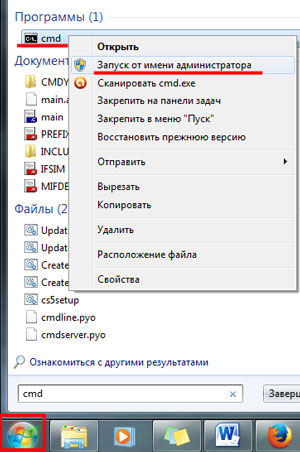
Írja be a következő parancsot, majd nyomja meg az «Enter».
wusa.exe / eltávolítást / KB: 2859537
Ezután frissítse a megfelelő szám - KB: 2859537 - eltávolításra kerül. Indítsa újra a számítógépet. Kövesse az akció, indítson egy játékot vagy alkalmazást, ami a 0xC0000005 hiba.
wusa.exe / eltávolítást / KB: 2872339
wusa.exe / eltávolítást / KB: 2882822
wusa.exe / eltávolítást / KB: 971.033
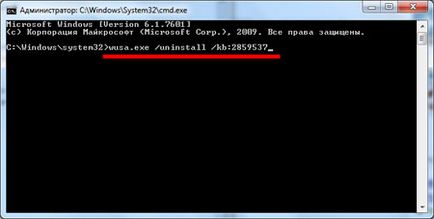
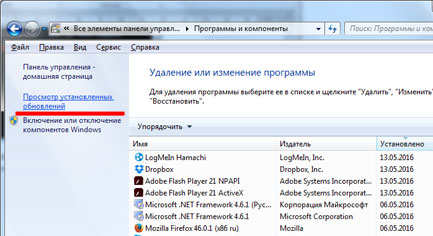
Következő a listán az «Microsoft Windows» keres egy frissítést a következő számokat: KB2859537, KB2872339, KB2882822, KB971033. Kattintson mind a jobb egérgombbal, majd kattintson a „Törlés” gombra.
Annak érdekében, hogy ne nézd végig a teljes listát, írja be a számot a keresőmezőbe, majd azonnal láthatja a kívánt elemet.
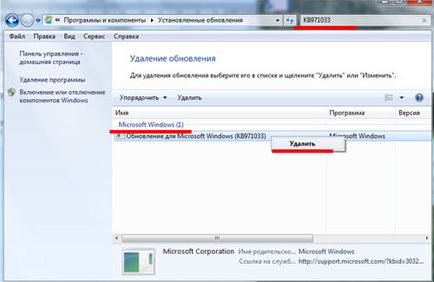
Ha eltávolítja a frissítéseket leírt módszerekkel lehetetlen, mivel például az indítás a hiba 0xC0000005 megjelenik a parancssor, akkor csináld egy biztonságos módot.
Ezután távolítsa el, vagy frissítse a rendszer segítségével a parancssorban, vagy a „Programok és szolgáltatások”. a fent leírt módon.

Ha ezt követően, a hiba ablak, majd válassza a „Számítógép javítása”.
Ebben az esetben, ha ez a sor hiányzik, boot a Windows telepítő lemezt, majd ahelyett, hogy a telepítés, válassza ki a „Rendszer-visszaállítás”. majd a "Command Prompt".
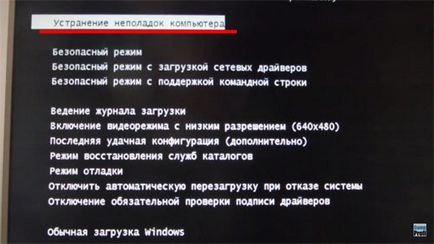
Ezután meg kell találni arra, ami betűjelet megfelel az operációs rendszer. Írja be a következő parancsot:
Nyílt Notepad. Ebben, kattintson a "File" - "Open". Ez hasonló lesz a megszokott Windows Explorer. A bal oldalon, kattintson a „Computer”, és adja meg a meghajtó betűjelét.

Ezt követően a parancssorba írja be:
DISM / Image: C: \ / Get-csomagok
Innen - a betűjelet, amely az általunk azonosított. A parancssorban, akkor megjelenik egy csomó információt. Meg kell találni a frissítéseket ezeket a számokat: KB2859537, KB2872339, KB2882822, KB971033.
Ezután másolja a rész, amely kiemelte az alábbi ábra mutatja. Ehhez kattintson a jobb gombbal az ablakot, és válassza ki a „Mark”, és válassza ki a kívánt vonal - azt azonnal a vágólapra kerül.
Ezt követően írja be a következő parancsot, nyomja meg az «Enter» és frissítéseket törlődik:
DISM / Image: C: \ / eltávolítása-csomag
/ PackageName: Package_for_KB2859537
Itt részben Package_for_KB2859537
6.1.1.3 függően változik a meghatározott számú felújítás. Egyszerűen helyezze a húr másolt korábban: a kettőspont utáni, nyomja meg a jobb egérgombbal, és válassza ki a „Beillesztés”.
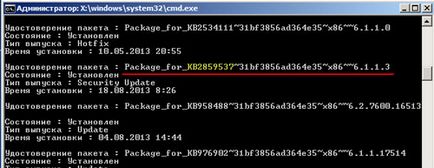
Vannak más módon segít eltávolítani 0xC0000005 hibát, amikor fut az alkalmazás. játékok és egyéb dolgok.
Kapcsolja ki a DEP funkciót. Ez rögzíti a program, ha ő megpróbálja végrehajtani a kódot DEP RAM területet szentelt funkciót. Erre azért van szükség annak érdekében, hogy a számítógép védelmét a vírusok, de néha nem, és ha dolgozik, hagyományos programokkal.
Fuss egy parancssort, mint egy rendszergazda (ehhez azt fent leírtuk), illessze be a következő parancsot, és nyomja meg az «Enter»:
bcdedit.exe / set nx AlwaysOff
Ezt követően indítsa újra a számítógépet, és a DEP funkció le lesz tiltva. Az engedélyezéséhez írja be a parancsot:
bcdedit.exe / set nx OptIn
Letiltani DEP speciális alkalmazásokhoz, menj a „Start” - „Vezérlőpult” - „Rendszer”. Kattintson a „Rendszer Advanced Options” ebben az ablakban.
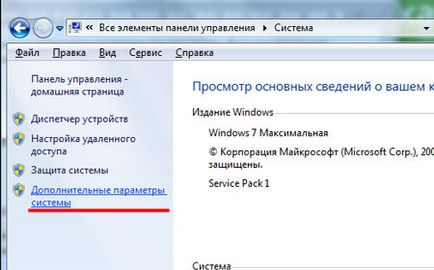
Továbbá, a következő részben „Teljesítmény”. kattintson az "Options".
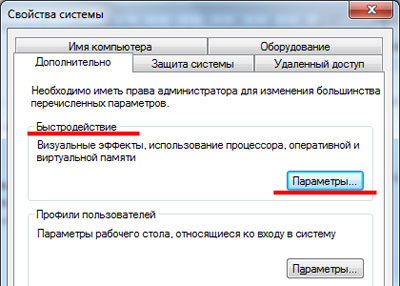
Nyissa meg a fül „Data Execution Prevention”, és egy jelet tesz a „Turn on DEP az összes programnál és szolgáltatásnál, kivéve válassza.” Nyomja meg a „Hozzáadás”, és keresse meg a listát a végrehajtható kívánt program - .exe. Kattintson az "Apply" és az "OK" gombra.
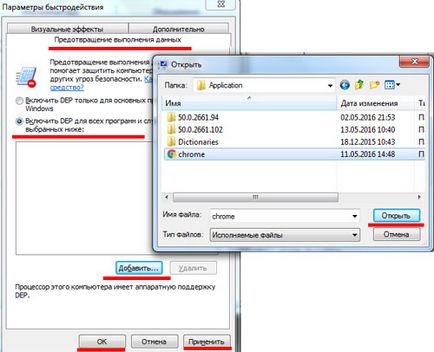
Ellenőrizze a rendszer a vírusokat. Frissítse az adatbázist a számítógépre telepített vírusirtó programot, és beolvasni. Ezen felül, akkor használható, és valami mást, mint a gondoskodás közüzemi Dr.Web CureIt. Ez nem igényel telepítést, és nem ütközik a már telepített vírusirtó programot.
Is, megy a „karantén” a víruskeresést és nézd meg, nincs hozzá a fájlokat az alkalmazás, amely úgy tűnik, ha elkezd 0xC0000005 hiba. Talán tekinteni őket veszélyes. Adjuk hozzá a fájlokat a kizárási listában.
Ellenőrizze a számítógép RAM. Ha a közelmúltban kibővített memóriával és hozzáadott egy új modult, akkor ideiglenesen távolítsa el, és ellenőrizze, hogy a hibaüzenet jelenik meg. Ha azt követően, hogy az ablak a hiba 0xC0000005 nem jelenik meg, ellenőrizze a modul, például a program memtest86. Ha ő nem dolgozik, hogy kicseréljék.
Tedd illesztőprogram-visszaállítás. hogy nemrég telepített. A „Start” a keresőmezőbe írja be a „Device Manager”, és kattintson a megfelelő elemet.
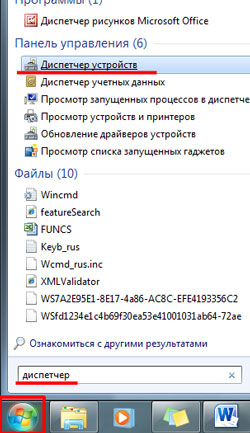
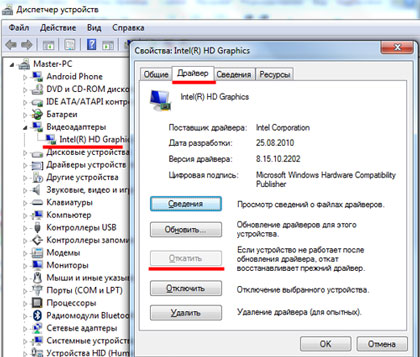
Azt hiszem, az alábbi módszerek, amelyek segítségével a hiba kijavítására 0xC0000005, ami történt a Windows operációs rendszer, ha az alkalmazás indításakor, a telepítő program vagy egyéb okok miatt.
Ossza cikket barátaiddal: